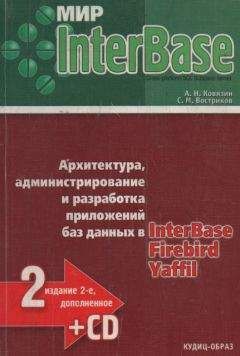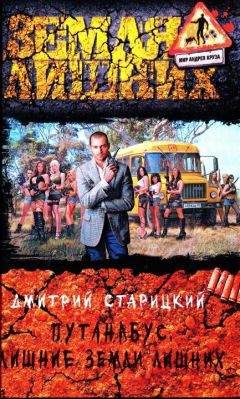Хелен Борри - Firebird РУКОВОДСТВО РАЗРАБОТЧИКА БАЗ ДАННЫХ
Клиентские библиотеки
Копии клиентских библиотек устанавливаются:
* для Firebird 1.0.x имя клиентской библиотеки gds32.dll; она устанавливается в системный каталог C:WINNTsystem32 для Windows, имеющей сервисы, и в C:Windows для других версий Windows;
* для Firebird 1.5 и последующих версий имя клиентской библиотеки fbclient.dll; по умолчанию она устанавливается в каталог /bin корневого каталога Firebird. По умолчанию утилиты загружают ее именно оттуда, а не из системного каталога.
! ! !
ПРИМЕЧАНИЕ. Для обычных клиентских приложений, включающих множество компонентов базы данных и инструменты администратора, размещение и именование клиентской библиотеки не являются столь строгими. См. в главе 7 альтернативные варианты инсталляции клиентской библиотеки - на сервере и на клиентских рабочих станциях - для совместимости со многими графическими инструментами и другими существующими приложениями.
. ! .
Тестирование результатов инсталляции
Если все работает, как описано, сервер Firebird будет запущен на вашем сервере по окончании процесса инсталляции. Вы можете запустить некоторые тесты для проверки инсталляции и выполнить нужные настройки вашей конфигурации.
Сетевой протокол
Предполагается, что вы будете использовать рекомендованный протокол TCP/IP для вашей сети клиент-сервер, чтобы получить все преимущества независимой от платформы сети.
! ! !
СОВЕТ. Чтобы получить информацию об использовании протокола NetBEUI (Named Pipes, Именованные каналы) во всех версиях Windows, см. разд. "Сетевые протоколы" в главе 2.
. ! .
! ! !
ВНИМАНИЕ! Firebird не поддерживает IPX/SPX и не работает на Novel Netware 3 и 4.
. ! .
Тестирование сервера
Обычно первое, что вы захотите сделать после завершения инсталляции, - это проверить обращение к серверу. Это даст вам реальную возможность убедиться, что ваша клиентская машина может видеть хост в вашей сети. Предположим, что IP-адрес вашего сервера в домене, видимый вашему клиенту, 192.13.14.1. Перейдите в командную строку и введите следующую команду:
ping 192.13.14.1
Замените в этом примере IP-адрес на реальный IP-адрес вашего сервера.
! ! !
СОВЕТ. Если вы получили сообщение об истечении времени ожидания, обратитесь к главе 2 и приложению 2 для дальнейших инструкций. Если вам нужна более подробная информация об установках серверных IP-адресов, см. разд. "Сетевой адрес для сервера" в главе 2.
. ! .
Если вы соединяетесь с сервером с локального клиента - т. е. клиент запущен на той же машине, что и сервер, - вы можете обратиться к виртуальной заглушке TCP/IP:
ping localhost
ИЛИ
ping 127.0.0.1
Проверка, что сервер Firebird запущен
Классический сервер POSIX
Используйте команду ps в командной строке для просмотра запущенных процессов. Если какие-нибудь клиенты соединены с классическим процессом Firebird, вы должны увидеть один процесс с именем fb_netserver (или gds_inet_server для Firebird 1.0.x) для каждого соединенного клиента. Команда ps имеет несколько переключателей, однако следующий вариант дает подходящий список. Команда grep фильтрует вывод так, что вы будете видеть только процессы Firebird.
[xxx]$ ps -aux | grep fb
На рис. 1.4 запущены три клиентских процесса.
Рис. 1.4. Список классических процессов, полученный с помощью ps
Суперсервер POSIX
Поскольку Суперсервер разветвляется на потоки для каждого соединения, будет интересным задать переключатель -f [ork] среди других переключателей для отображения его процессов и потоков. Вы получите форматированное отображение разветвленных процессов, похожее на представленное на рис. 1.5:
[xxx]$ ps -auxf | grep fb
Рис. 1.5. Список процессов и потоков Суперсервера, полученный с помощью ps
Та же команда ps должна отображать один процесс с именем fbguard (или ibguard), если сервер был запущен с переключателем -f[orever], и один главный процесс с именем fbserver (или ibserver). Должен быть, по меньшей мере, один дочерний поток с именем fbserver (или ibserver), разделенный на несколько потоков. Эта первая группа является "выполняющимся сервером" без клиентских соединений, за исключением тех, которые использует сервер для прослушивания портов и сборки мусора. Далее будет группа потоков для каждого соединения.
! ! !
ПРИМЕЧАНИЕ. Префикс "fb" относится к Firebird 1.5, a "gdb" и "ib"- к Firebird 1.0.x. Используйте ps -aux | grep gds, если у вас запущена версия 1.0.x.
. ! .
Windows NT 4, 2000 и XP
Для серверных платформ Windows запустите апплет Firebird Server Control с Панели управления (Control Panel).
Апплет Server Control
На рис. 1.6 показан апплет Firebird Server Control, запущенный под Windows 2000 Server. Если вы использовали инсталлятор, этот апплет будет установлен на вашу Панель управления. Его внешний вид может изменяться в зависимости от варианта сервера Windows.
Рис. 1.6. Апплет Firebird Server Control
Вы можете использовать этот апплет для запуска и остановки сервиса и для модификации режимов запуска и выполнения. Не рекомендуется изменять режим на Run as an application (Выполнять как приложение) для многопользовательского использования в целях безопасности - вы должны оставлять подключение к серверу, чтобы сервер Firebird оставался запущенным.
Апплет Service
Если у вас нет апплета Control Panel, вы можете использовать апплет Services (рис. 1.7) в Инструментах администрирования. В Windows NT 4 вы можете получить доступ к этому апплету напрямую через Панель управления.
Рис. 1.7. Апплет Services на серверных платформах Windows
На рис. 1.7 показаны имена сервисов Firebird 1.5- для Guardian и сервера. Имена сервисов могут отличаться в зависимости от версий, Guardian может вовсе не появляться в списке. Пользователь с привилегиями администратора может, щелкнув правой кнопкой мыши по имени сервиса, остановить или запустить сервис. Если вы используете Guardian, остановите этот сервис, чтобы остановить и Guardian, и сервер.
В Windows 2000 и Windows Server 2003 Guardian скорее удобен, чем необходим, поскольку эти две операционные системы имеют средства просмотра и повторного запуска сервисов. Рекомендуется оставлять Guardian активным на других платформах, если пользователь SYSDBA недоступен для рестарта сервера вручную в случаях, когда он был остановлен по различным причинам.
Другие апплеты Панели управления
Если вам нужен апплет Firebird Manager и вы не нашли его инсталлированным на Панели управления вашего сервера Windows, или если вам нужен апплет с языком, отличным от английского, загрузите его с сайта Firebird: http://www.ibphoenix.com. Закройте окно Панели управления и скопируйте файл CPL непосредственно в ваш системный каталог Windows.
Windows 9х, ME и XP Home Edition
Windows 9х, ME и XP Ноте Edition не поддерживают сервисы. Сервер Firebird должен быть запущен как приложение, контролируемое программой Guardian. Если вы используете инсталляционный комплект, который устанавливает, но не запускает автоматически Guardian и сервер Firebird, вы можете сделать это вручную, как показано далее.
1. Найдите исполняемый файл программы Guardian (ibguard.exe) и создайте для него ярлык в области запуска меню кнопки Пуск.
2. Откройте диалоговое окно Свойства для этого ярлыка и перейдите к полю, где располагается командная строка.
3. Отредактируйте командную строку так, чтобы она выглядела следующим образом:
fbguard.exe -a
4. Сохраните и закройте диалог Свойства.
5. Сделайте двойной щелчок по ярлыку для запуска Guardian. Guardian запустит fbserver.exe.
Теперь Guardian должен запускаться автоматически, когда вы будете выполнять первоначальную загрузку вашей машины.
Апплет Server Control
Некоторые версии апплета Server Control могут быть установлены на платформе Windows, не поддерживающей сервисы. Если инсталлятор устанавливает его на вашей машине, то он может быть использован так же, как было описано для версий, поддерживающих сервисы. Невозможно только выбрать вариант Run as a service (Запускать как сервис), даже если он отображается на экране. В Windows версии Ноше, чтобы исключить путаницу, апплеты бывают скрытыми или отображаются недоступными (серым цветом).
Инсталляция встраиваемого сервера
! ! !
ВНИМАНИЕ! Если вы раньше не использовали Firebird, то очень рекомендуется пропустить этот вариант, пока вы не приобретете опыт работы с сервером Firebird и "регулярными" клиентами. Вы ничего не потеряете, разрабатывая ваши первые приложения в обычной модели клиент-сервер; они будут работать так же хорошо и с встраиваемым сервером.
. ! .
Объединение сервера и клиента осуществляется через динамическую библиотеку fbembeded.dll, которую вы найдете в каталоге /bin после обычной инсталляции Firebird. Вы можете инсталлировать встраиваемый сервер, если вы уже инсталлировали сервер или другие встраиваемые серверы.
Для каждого приложения встраиваемого сервера каталог исполняемого файла вашего приложения становится корневым каталогом этого приложения встраиваемого сервера. Для выполнения встроенной инсталляции с вашим приложением сделайте следующее: